Verwalten der Liste nicht autorisierter APs auf dem WAP125 oder WAP581 Access Point
Ziel
Ein Rogue Access Point (AP) ist ein Access Point, der ohne Zustimmung des Netzwerkadministrators in einem sicheren Netzwerk installiert wird. Nicht autorisierte APs können eine Sicherheitsbedrohung darstellen, da jeder, der einen Wireless-Router im Netzwerkbereich installiert, möglicherweise Zugriff auf Ihr Netzwerk erhält. Die Webseite zur Erkennung nicht autorisierter APs im webbasierten Dienstprogramm des AP enthält Informationen über die Wireless-Netzwerke, die sich in Reichweite befinden.
In diesem Artikel erfahren Sie, wie Sie eine AP-Liste auf einem Access Point erstellen, importieren und sichern oder herunterladen.
Anwendbare Geräte
- WAP125
- WAP581
Softwareversion
- 1.0.0.5 — WAP125
- 1.0.0.4 — WAP581
Erstellen einer vertrauenswürdigen AP-Liste
Erkennung nicht autorisierter APs aktivieren
Schritt 1: Melden Sie sich beim webbasierten Dienstprogramm des Access Points an, indem Sie in die dafür vorgesehenen Felder Ihren Benutzernamen und Ihr Kennwort eingeben und dann auf Anmelden klicken.

Hinweis: Der Standard-Benutzername/Kennwort lautet cisco/cisco.
Schritt 2: Wählen Sie System Configuration > Security aus.

Schritt 3: Aktivieren Sie im Abschnitt "Erkennung nicht autorisierter APs" die Kontrollkästchen der Funkschnittstellen, die die Erkennung nicht autorisierter APs aktivieren sollen. Dies ist standardmäßig deaktiviert. In diesem Beispiel sind beide Funkschnittstellen aktiviert.
Hinweis: Wenn Sie den WAP581 verwenden, zeigt Radio 1 5 GHz und Radio 2 2 2,4 GHz an.
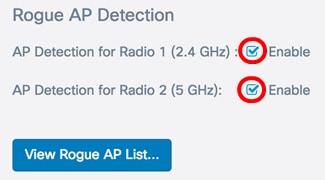
Schritt 4: Klicken Sie  .
.
Erstellen einer vertrauenswürdigen AP-Liste
Schritt 5: Klicken Sie auf die Schaltfläche View Rogue AP List...

Schritt 6: Klicken Sie im Fenster "Erkennung nicht autorisierter APs" auf die Registerkarte "Liste nicht autorisierter APs".

Folgende Informationen zu den erkannten Access Points werden angezeigt. Aufgrund der Überbreite wurde das Bild unten in zwei Bereiche unterteilt.
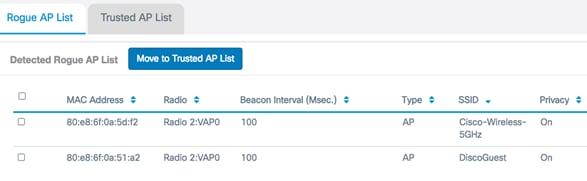
- MAC-Adresse - Die MAC-Adresse des nicht autorisierten Access Points.
- Radio - Das physische Radio auf dem nicht autorisierten Access Point, dem Sie beitreten können.
- Beacon Interval (Msec.) - Das Beacon-Intervall, das vom nicht autorisierten Access Point verwendet wird. Jeder Access Point sendet in regelmäßigen Abständen Beacon-Frames, um die Existenz seines Wireless-Netzwerks anzukündigen.
- Typ - Der Typ des erkannten Geräts kann entweder AP oder Ad-hoc sein.
- SSID - Der Service Set Identifier (SSID) des nicht autorisierten Access Points, auch als Netzwerkname bezeichnet.
- Privacy (Datenschutz): Gibt an, ob Sicherheit auf dem nicht autorisierten Access Point aktiviert ist. Aus zeigt an, dass der nicht autorisierte Access Point keine Sicherheitseinstellungen aktiviert hat, während On anzeigt, dass die Sicherheitsmaßnahmen für den nicht autorisierten Access Point aktiviert sind.

- WPA: Gibt an, ob die WPA-Sicherheit für den nicht autorisierten Access Point aktiviert (Ein) oder deaktiviert (Aus) ist.
- Band - Dies ist der IEEE 802.11-Modus, der auf dem nicht autorisierten Access Point verwendet wird. Es kann entweder 2,4 oder 5 sein.
- Channel (Kanal): Zeigt den Kanal an, auf dem der erkannte Access Point derzeit sendet.
- Rate (Rate) - Zeigt die Geschwindigkeit an, mit der der erkannte AP aktuelle Broadcasts in Mbit/s aussendet.
- Signal - Zeigt die Stärke des Funksignals des AP an.
- Beacons (Beacons): Zeigt die Gesamtzahl der Beacons an, die seit der ersten Erkennung vom Access Point empfangen wurden. Beacon-Frames werden in regelmäßigen Abständen von einem AP übertragen, um das Vorhandensein des Wireless-Netzwerks anzukündigen.
- Last Beacon (Letzter Beacon): Zeigt das Datum und die Uhrzeit des letzten Beacons an, das vom Access Point empfangen wurde.
- Rates (Übertragungsraten): Führt die unterstützten und grundlegenden Raten des erkannten Access Points in Megabit pro Sekunde auf.
Schritt 7: Wenn Sie einem erkannten Access Point vertrauen oder ihn erkennen, aktivieren Sie das Kontrollkästchen des Eintrags. Sie können mehrere erkannte Zugangspunkte gleichzeitig auswählen.

Schritt 8: Klicken Sie auf die Schaltfläche Zu vertrauenswürdiger AP-Liste wechseln über der Liste Erkannter nicht autorisierter AP. Damit wird der entsprechenden Access Point der Liste der vertrauenswürdigen Access Points hinzugefügt und aus der Liste der erkannten nicht autorisierten Access Points entfernt. Durch das Vertrauen auf einen Access Point wird dieser nur der Liste hinzugefügt und hat keine Auswirkungen auf den Betrieb des Access Points. Die Listen sind ein organisatorisches Tool, das für weitere Maßnahmen verwendet werden kann.

Liste der vertrauenswürdigen Access Points anzeigen
Schritt 9: Die Tabelle der Liste vertrauenswürdiger APs wird ausgefüllt, sobald ein Zugangspunkt als vertrauenswürdig gilt. Um die Einträge anzuzeigen, klicken Sie auf die Schaltfläche Trusted AP List (Liste vertrauenswürdiger APs).

Schritt 10: (Optional) Aktivieren Sie das Kontrollkästchen des entsprechenden Eintrags, um zur Liste nicht autorisierter APs zu wechseln. Sie können mehrere Einträge gleichzeitig auswählen.

Schritt 11: (Optional) Klicken Sie auf die Schaltfläche Zu nicht autorisierter AP-Liste verschieben. Der Eintrag wird zurück zur Liste der nicht autorisierten Access Points verschoben.

Download/Sicherung einer vertrauenswürdigen AP-Liste
Schritt 12: Wählen Sie im Bereich "Download/Backup Trusted AP List" (Vertrauenswürdige AP-Liste herunterladen/sichern) ein Optionsfeld, um entweder eine vorhandene Konfigurationsdatei der Trusted AP List vom Computer auf den Access Point herunterzuladen oder eine Sicherungskopie auszuwählen, um die Liste vom Access Point auf den Computer herunterzuladen.
Hinweis: In diesem Beispiel wird Download (PC an AP) ausgewählt. Wenn Sie Backup (AP zu PC) ausgewählt haben, fahren Sie mit Schritt 15 fort.

Schritt 13: Klicken Sie im Bereich Source File Name (Quelldateiname) auf Browse..., um eine Datei auf Ihrem Computer auszuwählen, die zum AP heruntergeladen werden soll.
Hinweis: Für dieses Beispiel wurde Rogue2.cfg ausgewählt.

Schritt 14: Wählen Sie im Bereich File Management Destination (Dateiverwaltungs-Ziel) ein Optionsfeld, um die Datei entweder zu ersetzen oder mit der vorhandenen Liste zusammenzuführen. Folgende Optionen sind verfügbar:
- Replace (Ersetzen): Ersetzt die vorhandene Liste von nicht autorisierten Access Points.
- Merge (Zusammenführen) - Führt eine vorhandene Liste mit einer neuen Liste zusammen.
Hinweis: Für dieses Beispiel wurde Replace ausgewählt.

Schritt 15: Klicken Sie  .
.
Sie haben jetzt eine vertrauenswürdige AP-Liste für einen Access Point erstellt, gesichert oder heruntergeladen und importiert.
 Feedback
Feedback